Table of Contents
![]() Related Posts
Related Posts
" Saya boleh melihat beberapa fail QuickTime pada retina MacBook Pro saya yang menjalankan Sierra 10.12.6 pada Apple TV, dan bunyinya bagus. Tetapi fail tertentu menunjukkan tingkah laku berikut: Dalam Quicktime, klik Apple TV / Airplay. Pada TV, terdapat video tetapi tiada bunyi (pada TV atau komputer riba). Saya memilih Apple TV sebagai output dengan mengklik butang Sound Pref Pane. Selepas selang masa yang singkat, video akan dimainkan semula ke komputer riba. Apple TV sekarang.
Seperti pengguna Mac ini, Anda kerap mendapat ralat " MP4 tiada bunyi pada Mac " apabila cuba memainkan fail video MP4 dalam mana-mana pemain media. Rasuah fail, serangan perisian hasad atau pemindahan video yang tidak lengkap boleh membahayakan video MP4, selalunya akibat daripada pengurusan video yang salah. Walau bagaimanapun, seperti yang akan kita lihat dalam bahagian ini, sentiasa ada peluang untuk membetulkan fail MP4 yang rosak pada Mac.
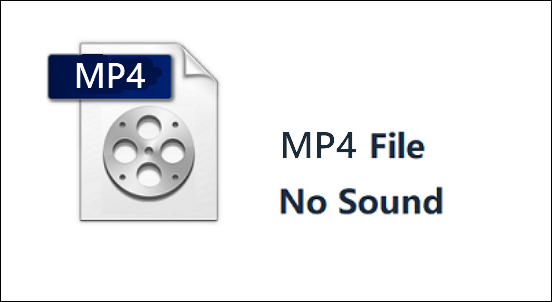
Apa yang Menyebabkan MP4 Tiada Bunyi pada Mac
Majoriti orang percaya bahawa kegagalan MP4 Mac mereka adalah beberapa isu perkakasan. Namun, ia tiada kaitan dengannya. Sebahagian besar masa, masalah perisian harus dipersalahkan. Anda mungkin menghadapi masalah ini jika mana-mana codec pada peranti anda tidak berfungsi dengan betul dengan mana-mana fail media. Majoriti pengguna tidak biasa dengan codec. Akibatnya, agak sukar bagi mereka untuk mengesan isu tersebut pada mulanya. Terdapat 2 sebab utama, dan satu ialah pemain media Mac bermasalah. Satu lagi ialah fail MP4 yang anda gunakan mungkin rosak.
Sebab 1. Mac atau Mac Media Player Bermasalah
Kerosakan pemain Media Mac boleh disebabkan oleh pemasangan yang rosak atau tidak sesuai. Pemain Mac Media kadangkala mungkin rosak atau tidak boleh membuka fail MP4 akibat kemas kini sistem pengendalian yang tidak diperlukan. Rasuah pemain media boleh menghalang bunyi daripada dimainkan.
Fail video MP4 tidak disokong oleh semua pemain media. Oleh itu, adalah dinasihatkan untuk menggunakan pemain standard seperti pemain media Mac Quicktime untuk memainkan fail MP4.
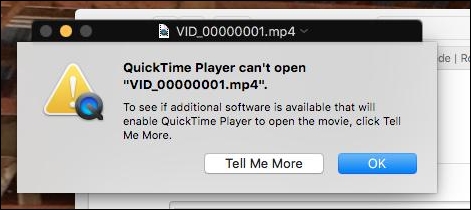
Sebab 2. Fail MP4 Rosak
Selain itu, fail MP4 yang rosak atau rosak tidak boleh dimainkan pada Mac juga. Berikut ialah beberapa sebab biasa mengapa fail MP4 boleh menjadi rosak:
- Pengepala video yang rosak atau tiada.
- Semasa penyuntingan video, pemampatan, penghantaran atau penukaran berkualiti rendah.
- Muat turun video MP4 terganggu kerana sambungan internet yang tidak stabil.
Anda boleh membuat salinan sandaran fail MP4 anda untuk digunakan serta-merta sekiranya fail asal menjadi rosak sepenuhnya pada masa hadapan, menghalang rasuah dan kesilapan. Walau bagaimanapun, membaiki fail yang rosak tidak selalunya mudah. Walaupun membetulkan fail MP4 yang tidak akan dimainkan pada Mac mungkin sangat mencabar dan memakan masa, anda masih boleh membaiki video yang rosak pada Mac menggunakan teknik manual dan automatik tertentu, seperti yang ditunjukkan dalam bahagian seterusnya.
Sebelum kita mempelajari arahan langkah demi langkah, tonton tutorial video terlebih dahulu. Ia mengandungi cara untuk membaiki fail MP4 atau MOV yang rosak supaya ia boleh dilihat pada Windows dan Mac.
- 00:18 - Sebab video rosak
- 00:38 - Muat Turun Pembaikan Video EaseUS Fixo
- 01:30 - Pembaikan Lanjutan M0de di Fixo
- 02:02 - Video Pembaikan EaseUS Dalam Talian
- 02:41 - Cuba pemain VLC
- 03:33 - Buat salinan yang asal dalam VLC
Cara Membaiki Fail MP4 Mac Tiada Isu Bunyi
Anda mungkin mencuba beberapa teknik untuk menyelesaikan masalah tersebut. Setiap teknik berkesan menangani punca ralat fail video MP4 tertentu.
- Notis:
- Sebelum melaksanakan pembetulan yang disebutkan di atas, pastikan anda sentiasa mempunyai fail MP4 sandaran di tangan. Dengan cara ini, sekiranya fail MP4 asal anda rosak atau rosak, anda masih boleh mengakses video dari lokasi di mana fail MP4 sandaran anda disimpan.
- Betulkan 1. Baiki Fail MP4 Tiada Bunyi dengan Perisian
- Betulkan 2. Mulakan semula QuickTime atau Mac Anda
- Betulkan 3. Kemas kini QuickTime Player
- Betulkan 4. Muat Turun dan Transkod Fail MP4 pada Mac
- Betulkan 5. Mainkan Fail MP4 dalam Pemain Lain pada Mac
Betulkan 1. Baiki Fail MP4 Tiada Bunyi dengan Perisian
Apabila anda memainkan video MP4 pada Mac, trek audionya menjadi rosak dan tidak boleh dimainkan dengan bunyi, yang memberi amaran kepada anda bahawa selain isu perisian, rasuah fail video mungkin dipersalahkan. Rasuah data ialah masalah biasa bagi pengguna Mac, dan dalam kebanyakan kes, pelanggan mengalih keluar fail video yang rosak dan memulakan semula.
Walau bagaimanapun, menggunakan Pembaikan Video EaseUS Fixo , anda boleh membetulkan fail MP4 yang rosak dan kes lain seperti VLC tiada bunyi dengan cepat. Program ini mempunyai banyak ciri dan agak mudah untuk digunakan, membolehkan anda memerangi rasuah data video dalam pelbagai situasi. Ia boleh mengekstrak data daripada fail MP4 yang rosak dan memisahkan trek audio dan visual pada pendua.
Aplikasi yang menakjubkan ini memudahkan untuk memulihkan video yang rosak. Anda boleh menggunakannya untuk membetulkan dan mendapatkan semula video yang telah berhenti dimainkan atas pelbagai sebab, termasuk jangkitan virus, sektor buruk dan banyak lagi. Muat turun EaseUS Fixo dan ikuti langkah di bawah untuk membetulkan video MP4 tanpa bunyi.
Langkah 1. Lancarkan EaseUS Fixo pada Mac
Muat turun EaseUS Fixo pada Mac anda dan lancarkannya. Klik "Pembaikan Video" di sebelah kiri dan klik "Tambah Video" untuk memuat naik fail video MP4/MOV/MKV/3GP anda yang rosak.

Langkah 2. Pilih video yang rosak dan mulakan pembaikan
Pilih video yang disasarkan dan klik butang "Baiki" untuk memulakan proses pembaikan video tunggal. Jika anda ingin membaiki semua video, pilih semuanya dan klik "Baiki Semua".

Langkah 3. Lihat dan simpan video tetap
Tunggu beberapa minit, dan video yang rosak akan dibaiki. Masa anda menunggu bergantung pada tahap kerosakan video anda. Kemudian klik "Lihat Dibaiki" untuk pratonton video. Untuk menyimpan video tetap, tekan butang "Simpan". Menyimpan berbilang video tidak mengapa. Hanya pilih "Simpan Semua" untuk melengkapkan.

Langkah 4. Jalankan proses pembaikan video lanjutan
Jika pembaikan pantas tidak berjaya, cuba mod pembaikan lanjutan. Pilih "Pembaikan Lanjutan" untuk memulakan proses. Selepas memuat naik contoh video, pilih "Sahkan".

Langkah 5. Lihat dan simpan video yang dibaiki dalam mod awal
Tetingkap maklumat terperinci tentang rasuah dan contoh video akan muncul. Klik "Baiki Sekarang" untuk memulakan proses. Apabila pembaikan selesai, anda boleh melihat video tetap dan klik butang "Simpan" untuk memastikan fail video yang dibaiki pada laluan yang anda mahukan.

Betulkan 2. Mulakan semula QuickTime atau Mac Anda
Jika MP4 tidak dimainkan atau dimainkan tanpa bunyi pada Mac anda, tutup semua aplikasi dan mulakan semula Mac. Ia juga dinasihatkan untuk menutup pemain QuickTime anda dan memuatkan semula program untuk melihat sama ada ia membetulkan Fail MP4 yang tidak mempunyai bunyi pada isu Mac. Anda tidak perlu menggunakan sebarang cara yang sukar jika mereka boleh membantu.
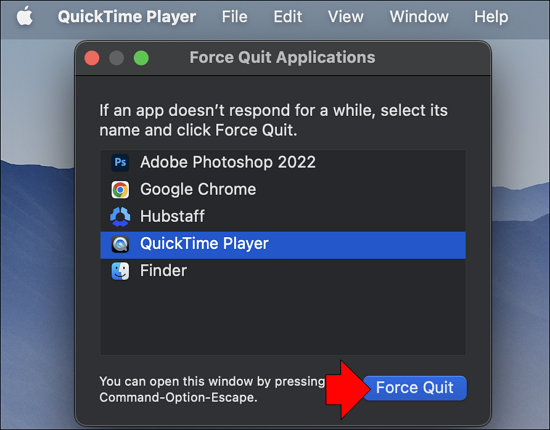
Kongsi artikel ini di media sosial untuk membantu orang lain mempelajari cara membaiki video yang rosak pada Mac.
Betulkan 3. Kemas kini QuickTime Player
Jika pemain QuickTime pada Mac memainkan fail MP4 tanpa bunyi, kemas kininya. Biasanya, QuickTime Player akan menggesa anda memuat turun versi terbaharu jika ia tersedia jika sambungan Internet didayakan pada Mac anda dan program dibuka.
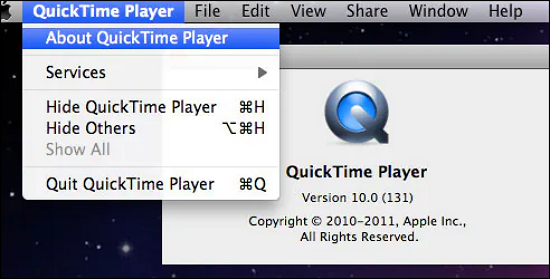
Walau bagaimanapun, anda juga boleh menentukan secara manual sama ada kemas kini QuickTime terbaharu boleh diakses atau tidak. Berikut adalah langkah-langkahnya:
Langkah 1. Pilih QuickTime Player daripada menu Apple .
Langkah 2. Kemas kini Perisian Sedia Ada daripada menu QuickTime.
Jika sebarang kemas kini tersedia, tingkatkan dengan mengikut arahan. Sekarang lihat jika fail MP4 boleh dimainkan pada pemain QuickTime.
Betulkan 4. Muat Turun dan Transkod Fail MP4 pada Mac
Jika codec yang diperlukan untuk memainkan fail video anda pada Mac kekurangan, anda tidak boleh memainkan fail MP4 seperti biasa. Jadi anda perlu memasang codec audio yang diperlukan pada Mac anda. Codec yang tidak serasi sering dipersalahkan atas masalah seperti ketiadaan bunyi daripada fail MP4 apabila dimainkan dengan pemain QuickTime pada Mac atau kependaman audio. Untuk menyelesaikan masalah, dapatkan codec MP4 untuk Mac.
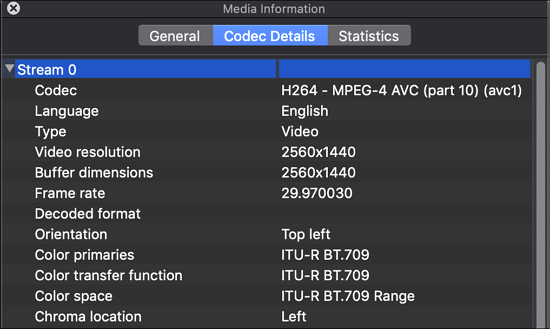
Jika anda telah menolak semua isu yang disenaraikan di atas dan mengesahkan bahawa tiada isu dengan fail QuickTime dan MP4, sebab utama isu ini mungkin kerana MP4 tidak mempunyai codec yang diperlukan, menjadikannya tidak serasi dengan QuickTime Player. Jika ini adalah sebab mengapa Fail MP4 tidak mempunyai bunyi, anda harus mengubah suai kod kepada sesuatu yang mungkin berfungsi dengan QuickTime.
Langkah 1. Lancarkan pemain dan pilih Windows
Langkah 2. Tunjukkan Pemeriksa Filem.
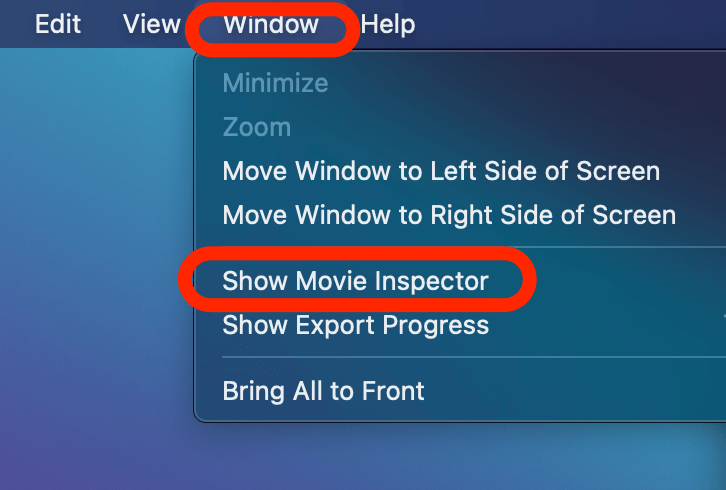
Langkah 3. Anda akan melihat pelbagai pilihan codec.
Langkah 4. Klik pautan lain untuk melihat sama ada itu menyelesaikan masalah.
Betulkan 5. Mainkan Fail MP4 dalam Pemain Lain pada Mac
Jika semua pembetulan di atas gagal memainkan bunyi fail MP4 pada Mac, masih terdapat kaedah mudah untuk menangani ralat "Fail MP4 tidak mempunyai bunyi pada Mac", iaitu memainkan fail MP4 dalam pemain lain pada Mac. Anda boleh menggunakan alternatif QuickTime seperti VLC Media Player atau 5K Player untuk membuka fail MP4 pada Mac. Pastikan pemain media baharu boleh menyelesaikan masalah fail MP4 tidak dimainkan dan serasi dengan codec MP4 H.264 atau H.265 dalam video anda.
Beberapa Tetapan Anda Perlu Semak Mengenai MP4 Tiada Bunyi pada Mac
Terdapat masalah dalam tetapan sistem Mac atau tetapan kelantangan maka ia juga boleh menyebabkan isu "Fail MP4 tiada bunyi":
- Jika bunyi dimatikan, semak tetapan kelantangan dan hidupkannya.
- Jika bunyi anda diredamkan, pastikan itu. Sebelum memulakan fail MP4, nyahredam bunyi bar tugas.
- Sebelum memainkan fail MP4, anda harus mengemas kini pemacu audio jika ia sudah lapuk dalam pengurusan peranti.
- Periksa keseimbangan penyama bunyi.
- Pastikan sambungan fail ialah .mp4.
- Anda juga boleh menukar sambungan fail kepada ".avi" untuk membetulkan fail video yang rosak pada Mac
Kesimpulan
Saya harap anda boleh menggunakan pendekatan saya untuk mengenal pasti punca yang tepat dan memilih tindakan terbaik untuk menyelesaikan isu MP4 anda tidak mempunyai bunyi pada Mac. Pembaikan Video EaseUS Fixo sangat disyorkan jika anda memerlukan penukar pihak ketiga kerana main balik cecairnya, kelajuan penukaran pantas dan ciri teguh dan praktikal.
Soalan Lazim MP4 Tiada Bunyi pada Mac
Selepas mengetahui cara membetulkan fail MP4 yang dimainkan tanpa bunyi pada Mac, anda mungkin mempunyai lebih banyak soalan mengenainya. Lihat jika anda boleh menemui jawapan anda di sini:
1. Adakah MP4 audio atau video?
Walaupun ia lebih kerap digunakan sebagai format video, format fail MP4 diklasifikasikan sebagai bekas multimedia digital, yang bermaksud bahawa ia adalah audio dan video. Hasilnya, MP4 ialah format video mudah alih dan mesra web yang turut menyokong audio atau bunyi.
2. Bagaimana untuk memainkan fail MP4 pada Windows dan Mac?
Oleh kerana MP4 ialah format fail piawai, ia boleh dimainkan oleh pelbagai pemain media. Hanya klik dua kali fail MP4 yang ingin anda mainkan atau buka, dan pemain media lalai sistem pengendalian anda akan dilancarkan. Pemain media lalai selalunya ialah Windows Media Player (WMP) untuk Windows dan QuickTime Player untuk macOS. Untuk memainkan video MP4 anda, anda boleh sama ada membuat pemain media lain, seperti VLC, pemain lalai sistem anda atau hanya kadangkala menggunakannya.
3. Bagaimanakah saya tahu jika MP4 saya mempunyai audio?
Anda boleh cuba memainkan MP4 anda dengan pemain media untuk melihat sama ada ia mengandungi audio. Ada kemungkinan bahawa fail itu tidak mempunyai sebarang audio yang dilampirkan jika anda tidak mendengar sebarang bunyi.
Membuka fail dalam editor teks dan mencari teg "audio" ialah kaedah pengesahan yang lain. Jika tidak ada, kemungkinan besar fail tersebut tidak mempunyai audio.
4. Mengapakah video MP4 tiada bunyi?
- Codec audio yang salah atau hilang ialah punca isu bunyi MP4.
- Fail MP4 rosak, yang mengakibatkan ketiadaan bunyi.
- Pemain media, editor video atau komponen lain rosak, menjadikannya mustahil untuk memainkan video MP4 dengan audio.
Was This Page Helpful?